Panoramica
Prima di poter iniziare a utilizzare Cloud Talent Solution (CTS), devi abilitare l'API nella console di Google Cloud (GCP). I passaggi riportati di seguito ti guidano attraverso le seguenti azioni:
- Abilita CTS in un progetto GCP.
- Assicurati che la fatturazione sia attivata per CTS.
- Accetta i Termini e condizioni per il logging dei dati.
- Crea e/o assegna uno o più service account a Cloud Talent Solution.
- Scarica una chiave delle credenziali del account di servizio.
- Imposta la variabile di ambiente di autenticazione.
Configurazione console di GCP
Vai alla console GCP. Vai al menu a discesa nella parte superiore della pagina e scegli il progetto GCP che vuoi associare a Cloud Talent Solution. Se hai già creato uno o più progetti, questi verranno visualizzati in un elenco nel menu popup. Puoi scegliere un progetto esistente (accanto al progetto selezionato verrà visualizzato un segno di spunta) o crearne uno nuovo facendo clic su NUOVO PROGETTO. Per maggiori dettagli sulla creazione di un progetto Google Cloud, consulta la documentazione.

Se crei un nuovo progetto, ti verrà chiesto di collegare un account di fatturazione a questo progetto. Se utilizzi un progetto preesistente, assicurati di aver attivato la fatturazione. Puoi accedere alle informazioni di fatturazione del progetto in qualsiasi momento andando al menu di navigazione principale (l'icona a forma di hamburger nell'angolo in alto a sinistra) e facendo clic sull'opzione Fatturazione:

Dopo aver selezionato un progetto Google Cloud e averlo collegato a un account di fatturazione, puoi abilitare l'API Cloud Talent Solution. Vai al menu di navigazione principale e scorri verso il basso fino alla sezione Intelligenza artificiale. Fai clic su Talent Solution e scegli Panoramica dal menu visualizzato:
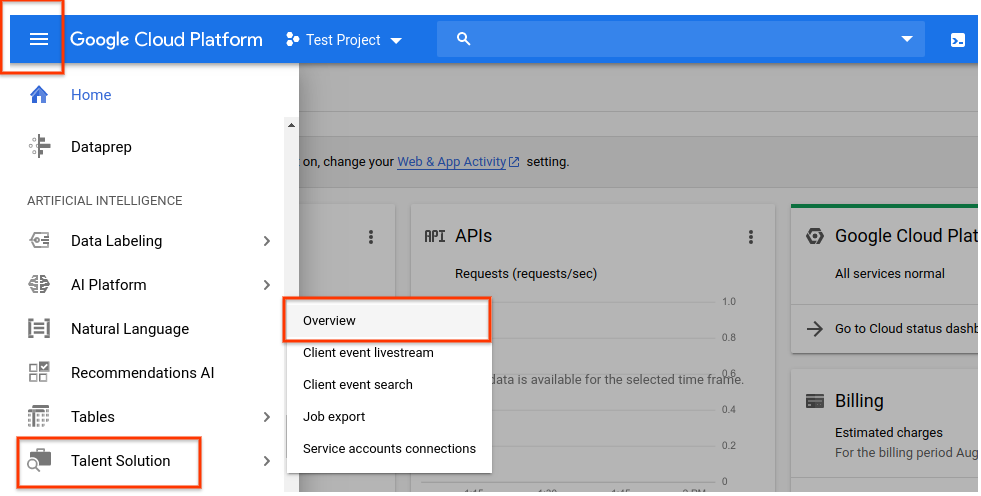
Se vuoi provare l'API senza collegarla al tuo progetto, puoi scegliere l'opzione PROVA QUESTA API. Per saperne di più sull'utilizzo di questa funzionalità, consulta la documentazione di Job Search API Explorer. Per abilitare l'API Cloud Talent Solution per l'utilizzo con il tuo progetto GCP, fai clic su ABILITA:
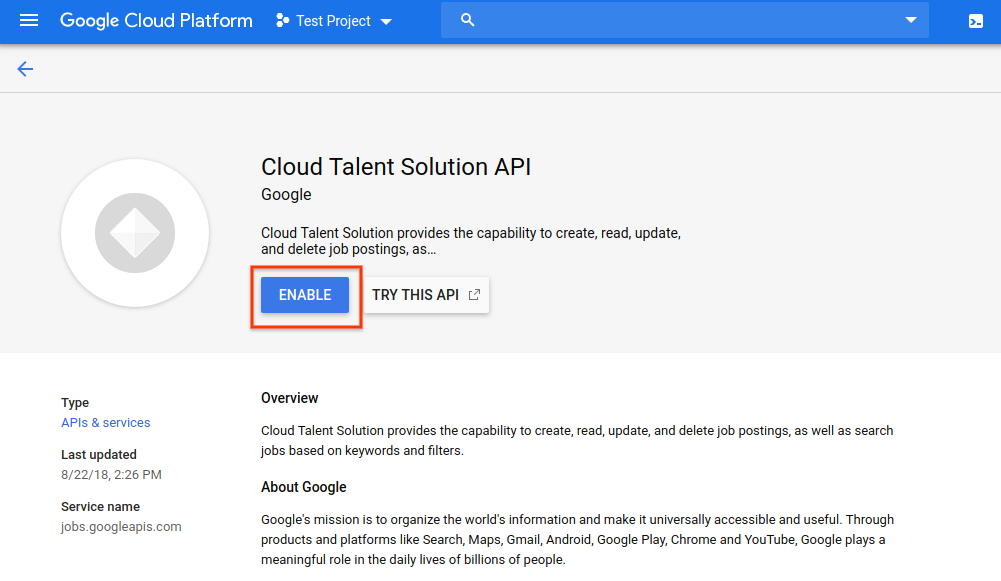
Viene visualizzata la pagina di registrazione dei dati. Devi accettare i termini e condizioni per avere accesso completo alle funzionalità di CTS. Se scegli di non accettare questi termini, potrai utilizzare solo le richieste API di eliminazione. Fai clic su ABILITA:
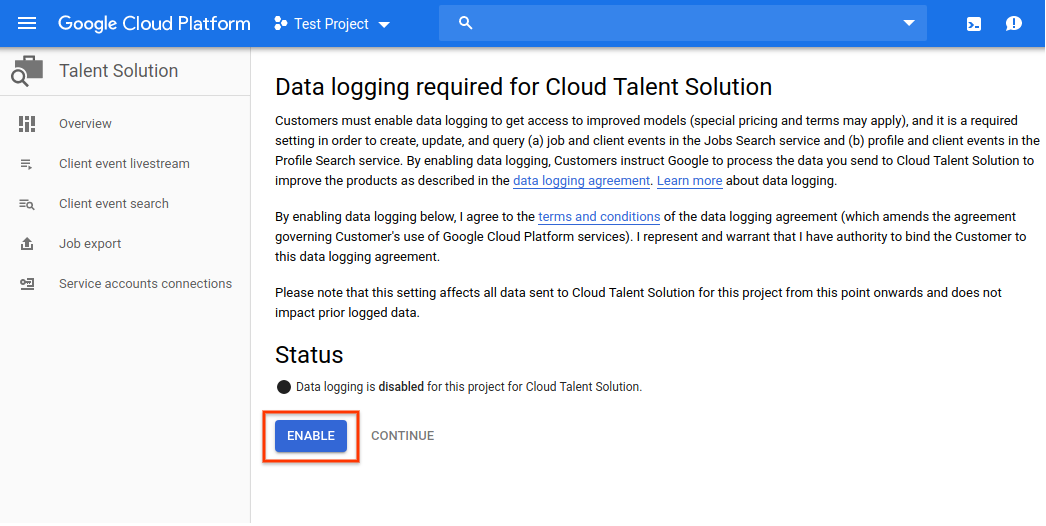
Ora ti viene chiesto di collegare uno o più service account all'API CTS. Se utilizzi un progetto a cui sono già associati service account, questi verranno visualizzati in un elenco in questa pagina. Fai clic su COLLEGA accanto agli account che vuoi collegare all'API CTS. Una volta fatto ciò, puoi passare al passaggio 8 per assicurarti di aver scaricato una credenziale JSON o P12 per quell'account.

Se il tuo progetto non ha ancora service account, ti viene chiesto di crearne uno. Digita un nome a tua scelta nella casella Nome service account. Il tuo input viene compilato automaticamente nella casella ID service account. La casella Descrizione service account è facoltativa, ma consigliata se prevedi di associare più service account al tuo progetto. Inserisci una breve descrizione dell'account di servizio in questa casella, poi fai clic su CREA.

La pagina successiva ti consente di assegnare un ruolo al nuovo account di servizio. Per informazioni dettagliate sui ruoli disponibili e sulle autorizzazioni consentite per ciascuno, consulta la pagina Autorizzazioni IAM di CTS. Fai clic sul menu a discesa Seleziona un ruolo e scorri verso il basso fino a Cloud Talent Solution. Puoi scegliere un ruolo per questo account di servizio tra le opzioni nella colonna di destra:

Nella pagina successiva puoi completare diverse attività. Questi non sono obbligatori, ma sono altamente consigliati. Puoi concedere l'accesso a singoli utenti all'account di servizio che hai appena creato inserendo i loro indirizzi email. Puoi anche creare una chiave privata per l'account di servizio. Quando utilizzi l'API, devi utilizzare una chiave privata durante la procedura di autenticazione. Se scegli di non eseguire queste azioni ora, puoi generare una chiave e aggiungere/modificare le informazioni dei singoli utenti in qualsiasi momento accedendo aaccount di serviziont tramite l'opzione IAM nel menu di navigazione principale.
Fai clic su CREA CHIAVE:

Scegli il formato che preferisci dal menu popup e fai clic su CREA:

Viene scaricato automaticamente un nuovo file delle credenziali JSON o P12. Salva questo file in una posizione specifica e prendi nota del percorso del file. Dovrai indirizzare la variabile di ambiente GOOGLE_APPLICATION_CREDENTIALS a questo file durante la procedura di autenticazione. Questo è un passaggio essenziale per autenticare le richieste a Cloud Talent Solution.
Una volta scaricato il file delle credenziali, fai clic su FINE:

Ora il tuo account di servizio viene visualizzato nella pagina Collega account di servizio. Fai clic su COLLEGA per collegarlo all'API CTS:

L'account è ora connesso e puoi iniziare a integrare Cloud Talent Solution nel tuo sistema:

Imposta la variabile di ambiente di autenticazione
Provide authentication credentials to your application code by setting the
environment variable GOOGLE_APPLICATION_CREDENTIALS. This
variable applies only to your current shell session. If you want the variable
to apply to future shell sessions, set the variable in your shell startup file,
for example in the ~/.bashrc or ~/.profile file.
Linux o macOS
export GOOGLE_APPLICATION_CREDENTIALS="KEY_PATH"Replace KEY_PATH with the path of the JSON file that contains your credentials.
For example:
export GOOGLE_APPLICATION_CREDENTIALS="/home/user/Downloads/service-account-file.json"
Windows
For PowerShell:
$env:GOOGLE_APPLICATION_CREDENTIALS="KEY_PATH"Replace KEY_PATH with the path of the JSON file that contains your credentials.
For example:
$env:GOOGLE_APPLICATION_CREDENTIALS="C:\Users\username\Downloads\service-account-file.json"
For command prompt:
set GOOGLE_APPLICATION_CREDENTIALS=KEY_PATHReplace KEY_PATH with the path of the JSON file that contains your credentials.
Per saperne di più, consulta la documentazione sull'autenticazione GCP.
Passaggi successivi
Installa una libreria client o consulta la guida rapida per creare offerte di lavoro e aziende per iniziare a effettuare chiamate API.

